Цветовая маска по материалам
Для того, чтобы быстро создать цветовую маску по материалам, назначенным на объекты сцены, для последующей постобработки,
можно использовать следуюий скрипт:
Для того, чтобы быстро создать цветовую маску по материалам, назначенным на объекты сцены, для последующей постобработки,
можно использовать следуюий скрипт:
При разработке аддонов часто бывает необходимо предоставить пользователю возможность задавать ряд параметров, влияющих на общую работу аддона. Например, пользователь может указать постоянную директорию для загрузки/сохранения файлов или задать тот или иной режим работы аддона. Конечно, интерфейс для задания подобных параметров можно разместить и в рабочей панели аддона, но гораздо удобнее поместить его в отдельную панель свойств аддона, которая размещается под панелью инсталляции аддона в окне Preferences.
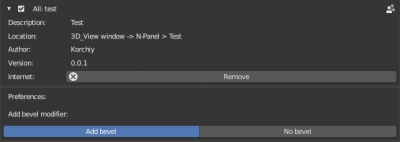 Основное преимущество определения таких глобальных свойств аддона в том, что они не сбрасываются при перезапуске Blender. Пользователю не нужно каждый раз производить настройку аддона, достаточно один раз установить нужные параметры, персонализировав аддон для удобной работы.
Основное преимущество определения таких глобальных свойств аддона в том, что они не сбрасываются при перезапуске Blender. Пользователю не нужно каждый раз производить настройку аддона, достаточно один раз установить нужные параметры, персонализировав аддон для удобной работы.
Создадим простейший аддон и добавим ему глобальный параметр, поместив его в панель свойств аддона:
Для того, чтобы узнать версию интерпретатора языка Python, которая используется в текущей версии Blender, нужно в окне Python Console выполнить следующую команду:
|
1 2 3 4 |
import sys print(sys.version_info) # sys.version_info(major=3, minor=7, micro=0, releaselevel='final', serial=0) |
Это означает, что в текущей версии Blender используется Python 3.7.0.
Чтобы вывести результат в более привычной форме, можно использовать команду:
|
1 2 |
print('.'.join(map(str, sys.version_info[:3]))) # 3.7.0 |
или в полной форме:
|
1 2 |
print(sys.version) # 3.7.0 (default, Aug 26 2018, 16:05:01) [MSC v.1900 64 bit (AMD64)] |
В API последней версии Blender 2.8 разработчики внесли множество изменений, поэтому практически все скрипты и аддоны, написанные для более ранних версий Blender (2.7 и ниже), перестали работать. Для того, чтобы пользоваться полюбившимися аддонами в новой версии Blender, их нужно портировать – исправить их код для корректной работы с новым API Blender.
Изменения, которые необходимо внести в код аддона, чтобы он заработал в Blender 2.80:
Портирование аддона для Blender 2.7 в Blender 2.8Read More »
Несмотря на наличие встроенного текстового редактора, скрипты и аддоны для Blender удобнее разрабатывать во внешних IDE, предоставляющих пользователю гораздо больше возможностей таких, как автокомплит, настройка подсветки синтаксиса, интеграция с системами контроля версий и множество других инструментов, делающих разработку быстрее и проще.
Одной из таких сред разработки является Visual Studio Code от компании Microsoft. Это бесплатная универсальная IDE, поддерживающая разработку на различных языках программирования, в том числе и на языке API Blender – Python.
Использование IDE Microsoft Visual Studio Code для написания скриптов/аддонов в BlenderRead More »
В общем понимании “петля” или в терминологии 3D – “луп” (с английского loop – петля) обычно представляет собой последовательное выделение нескольких точек, ребер или полигонов меша.
Однако во внутренней структуре меша присутствует отдельный элемент, который тоже называется “луп” (будем придерживаться терминологии) и представляет собой условную комбинацию одного вертекса с одним ребром меша. Попробуем разобраться, для чего нужны эти “лупы”.
Blender обрабатывает все параметры, передаваемые при запуске через командную строку. Однако некоторое скрипты и аддоны при запуске Blender из консоли для правильной работы могут требовать указания своих уникальных аргументов. Если указать такие нестандартные параметры в командной строке, Blender попытается обработать и их, что скорее всего приведет к ошибке. Однако в Blender предусмотрен специальный способ отсечения подобных аргументов от обработки программой.
Переключатели состояний или так называемые Radio button – “радиокнопки” используют в случае, если нужно ограничить выбор какого-либо значения одним вариантом из нескольких имеющихся. В интерфейсе Blender есть множество подобных кнопок, например переключение между цветным и черно-белым режимами рендера или назначение режима маппинга текстуры к объекту. Подобные кнопки можно создавать и в интерфейсе разрабатываемых для Blender аддонов.
Рассмотрим, как можно создать свою собственную кнопку-переключатель с выбором одного из нескольких заданных значений.
Создание переключателя Radiobutton в интерфейсе аддона BlenderRead More »
Аддон или скрипт может содержать внутри себя несколько различных операторов, и не все они могут быть зарегистрированны в системе при выполнении функции register(). Чтобы убедиться, что нужный оператор зарегистрирован в API Blender, необходимо выполнить следующую команду:
|
1 |
hasattr(bpy.types, bpy.ops._operator_bl_idname_.idname()) |
где:
_operator_bl_idname_ – текстовое значение свойства оператора bl_idname.
Например для оператора:
|
1 2 3 4 5 6 |
class TestOperator(bpy.types.Operator): bl_idname = 'test.operator' bl_label = 'Test operator' def execute(self, context): pass |
команда проверки его регистрации в API будет выглядить так:
|
1 |
hasattr(bpy.types, bpy.ops.test.operator.idname()) |
Для того, чтобы установленный в Blender аддон начал работу его необходимо зарегистрировать – отметить чекбокс рядом с названием аддона в окне User Preferences – Add-ons.
Чтобы узнать, зарегистрован ли нужный аддон, необходимо выполнить следующую команду:
|
1 |
'add-on_name' in bpy.context.user_preferences.addons |
где:
add-on_name – имя файла аддона (без расширения .py) или имя пакета аддона, если он установлен пакетом.